Как добавить пользовательский CSS на ваш сайт WordPress: изучено 3 метода
Опубликовано: 2021-07-28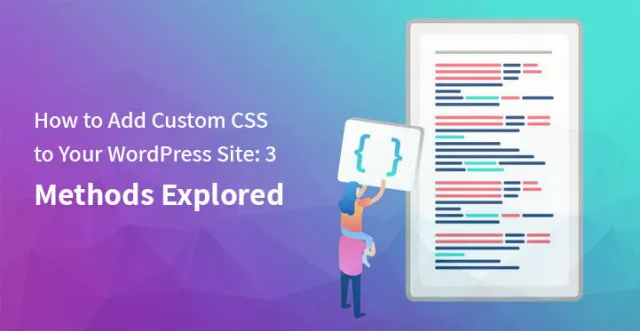
Вот 3 метода добавления пользовательского CSS на ваш сайт WordPress
.
Если вы разработчик, который создает веб-сайт, то вы должны иметь четкое представление о внутренних элементах веб-сайта. WordPress позволяет вам создавать веб-сайт без написания длинного фрагмента кода, но эта платформа дает вам возможность изменить или настроить веб-сайт, который вы разрабатываете в настоящее время, если у вас есть какие-либо знания о кодировании.
После того, как вы решили настроить часть своей темы, вам просто нужно создать дочернюю тему, иначе, если основная тема будет обновлена, все настройки исчезнут. У вас может возникнуть вопрос о том, как добавить пользовательский CSS в WordPress, но вам не нужно беспокоиться, есть несколько рекомендаций и инструментов для добавления пользовательского CSS на ваш веб-сайт, которые, как сообщается, дают эффективные результаты.
Существует несколько несложных методов добавления пользовательского CSS в WordPress, которые может выполнить даже новичок.
1. Используйте дочернюю тему для редактирования CSS
Если вы загрузили тему для своего веб-сайта и хотите внести в нее некоторые изменения, рекомендуется сделать это с помощью дочерней темы. Тогда у вас может возникнуть вопрос, почему вы должны добавить дочернюю тему, ответ прост: многие разработчики часто обновляют темы для изменения дизайна и исправления ошибок.
Если вы обновите тему после того, как эти изменения будут внесены, все изменение будет отменено, и вам просто нужно будет снова написать длинные фрагменты кода. В обновленной версии WordPress вы можете просто добавить пользовательский CSS WordPress из раздела администратора.
С другой стороны, некоторые профессиональные разработчики тем осознают важность дочерней темы, поэтому обычно включают дочернюю тему в основную тему. Это еще один простой, но эффективный способ добавить пользовательский CSS в WordPress, и с помощью этого метода вы получите возможность просмотреть сделанные вами изменения в качестве предварительного просмотра.
2. Используйте плагин для добавления пользовательского CSS в WordPress.
Это считается наиболее удобным способом добавления пользовательского CSS на веб-сайты WordPress. Теперь вопрос в том, в чем преимущества выбора этого метода, ответ аналогичен преимуществам дочерней темы.
Вот несколько методов, которые ответят на ваши вопросы о том, как добавить пользовательский CSS в WordPress.
A) Простой пользовательский CSS и JS
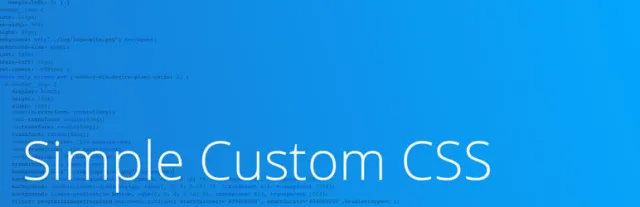

Это плагин, который используется для добавления пользовательского CSS в WordPress, который удовлетворит потребности разработчиков. Этот плагин имеет несколько функций, таких как настраиваемое управление, подсветка синтаксиса, удобный интерфейс и многое другое.
Б) Пользовательский CSS и JavaScript
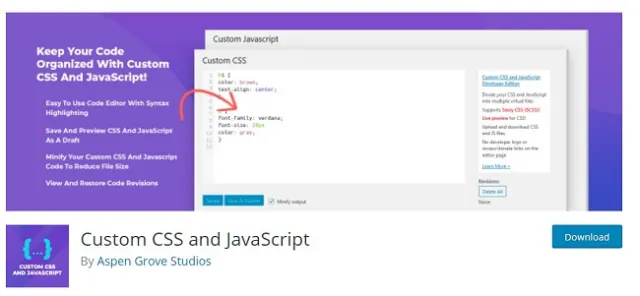

Это еще один полезный плагин, который позволяет разработчику использовать настраиваемый CSS для всего веб-сайта, а также для отдельных элементов веб-страницы. Этот плагин доступен на многих языках, что отличает его от других плагинов.
C) Пользовательский CSS для AccessPress
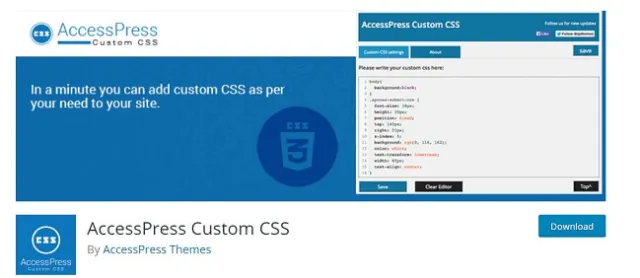

AccessPress Custom CSS — это гораздо больше, чем просто подключаемый модуль. Он позволяет разработчику добавлять другие языки кодирования, такие как PHP, HTML или просто текст. Этот подключаемый модуль позволяет вам настраивать определенные элементы вашей веб-страницы, такие как области виджетов, заголовок сообщения или страниц, содержимое сообщения или страниц, теги и многие другие области.
D) Пользовательский CSS для поста/страницы
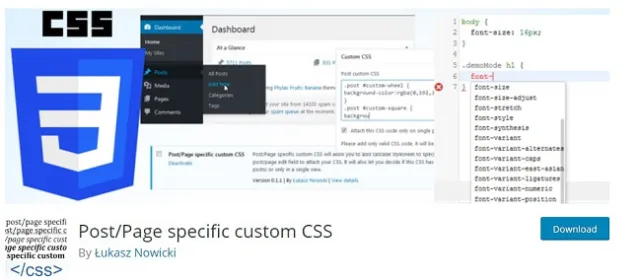


Если вы ищете плагин, который позволит вам просмотреть ваши изменения перед публикацией веб-сайта, то это решение для вас. Этот плагин позволяет пользовательскому менеджеру CSS в разделе администратора добавлять пользовательские фрагменты кода CSS на веб-сайт WordPress.
Этот подключаемый модуль предлагает несколько функций, таких как предварительный просмотр в реальном времени, удобный интерфейс, процесс удаления, и главная важная особенность заключается в том, что для установки этого подключаемого модуля не требуется настройка.
E) Конфигуратор дочерней темы
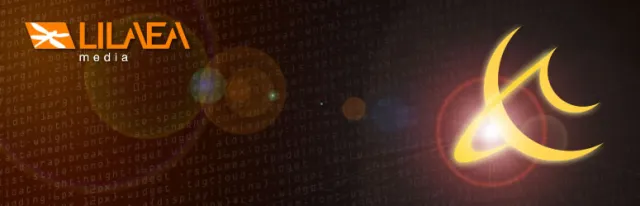

И последнее, но не менее важное: этот плагин — это решение, которое позволяет разработчику настраивать макет веб-сайта с помощью дочерней темы.
Этот простой, но быстрый плагин позволяет анализировать общие проблемы, связанные с темой, и настраивать проблемы без помощи настройщика. Анализатор, присутствующий в этом плагине, позволяет сканировать предоставленную тему и автоматически настраивает дочернюю тему.
Этот плагин предлагает несколько функций, которые обсуждаются ниже:
· Некоторые проблемы нельзя изменить с помощью настройщика, но этот подключаемый модуль позволяет вам изменить эти проблемы.
· Позволяет решать распространенные проблемы, связанные с дочерней темой.
· Это позволяет сэкономить часы времени разработки.
· Конфигуратор дочерней темы поможет вам использовать веб-шрифты в дочерней теме.
· Этот подключаемый модуль предлагает предварительный просмотр ваших пользовательских стилей перед их публикацией на веб-сайте.
· Этот плагин совместим со многими другими сайтами.
3. Отредактируйте файл style.css
В основном есть два способа настроить основной файл темы, а именно, с панели администратора, а другой способ — просмотреть операционную систему вашего хост-провайдера.
Чтобы использовать первый метод, вам просто нужно щелкнуть на левой панели навигации и выбрать параметр внешнего вида. После нажатия на внешний вид всплывающее меню должно отображать другие параметры. Среди этих опций вы увидите опцию редактора и просто нажмите на нее.
Как только вы окажетесь на странице редактора, вы увидите список файлов в правой части страницы, из этих файлов вы найдете style.css основной файл темы внизу этой страницы. Наконец, когда файл style.css уже открыт, вы получите фрагменты кода в середине экрана, и оттуда вы можете изменить коды в соответствии с вашими требованиями.
Другой способ, который позволяет вам добавить пользовательский CSS в WordPress, — это просмотр папки темы, предоставленной вашим хостинг-провайдером. Точное расположение папки темы зависит от хостинг-провайдера.
Поскольку WordPress установлен на вашем сайте, вы можете увидеть папку с именем wp-content под именем вашего сайта, где предварительно установлены все файлы темы. Вы также найдете текущую папку с именем темы, например, если вы использовали информационный бюллетень темы, тогда будет две папки, а именно папка с информационным бюллетенем и дочерняя папка с информационным письмом.
Теперь у вас может возникнуть вопрос о том, какова цель этих двух папок, ответ — дочерняя папка, предлагаемая хостинг-провайдером, чтобы вы могли настроить веб-сайт с помощью дочерней темы. Дочерняя тема позволяет вам изменить определенную область основной темы без изменения основной темы.
Кроме того, если вы настроите основную тему и установите обновление, то эти настройки, сделанные вами, будут опущены, и вам придется снова писать длинные фрагменты кода. Еще одна причина использования дочерней темы — гибкость без написания длинного фрагмента кода.
После того, как вы закончите писать коды, дочерняя тема позволит вам настроить функции и файлы шаблонов, которые вам нужно изменить в конкретном файле шаблона, не затрагивая другие.
Если вам удобно писать коды, вы можете создать дочернюю тему и выполнить настройку. Но если вы хотите избежать сложных фрагментов кода, плагины также могут эффективно и разумно служить этой цели.
